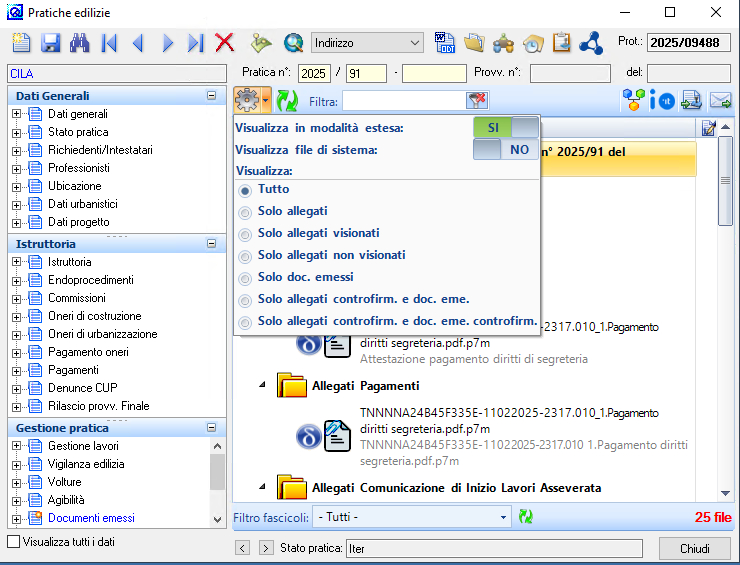Documenti emessi
Questa scheda consente di consultare i documenti relativi alle pratiche edilizie e tenere traccia della loro emissione.
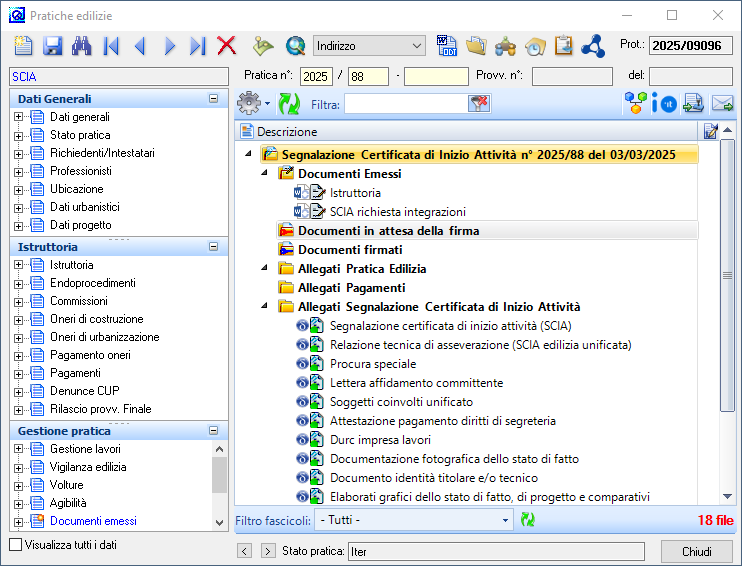
Partendo da sinistra possiamo trovare le seguenti icone:
| | Invia notifica al MUDE Piemonte |
| | Invia documento a GisMaster – Modulo SUAP |
| | Controlla la presenza di ricevute di consegna per il protocollo evidenziato |
| | Invia documento al protocollo |
| | Esporta il documento selezionato |
| | Crea pdf del documento selezionato |
| | Permette l’invio di una mail |
| | Firma il documento selezionato |
| | Apre il documento selezionato |
| | Elimina il documento selezionato |
Per creare un nuovo documento bisogna invece fare clic sulla barra degli strumenti, sul pulsante contrassegnato dal simbolo di Microsoft Word®.
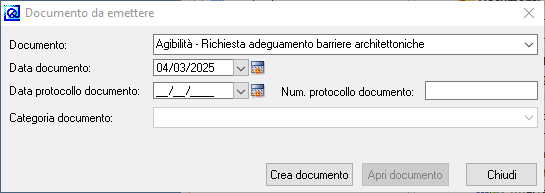
Dalla lista Documento si può scegliere il documento da emettere, mentre negli altri campi vanno inseriti i dati relativi; cliccando su Crea documento il programma genererà il documento richiesto in una finestra di Microsoft Word®. Nel caso il documento fosse già esistente il programma chiederà se si vuole abbandonare l’operazione oppure sovrascrivere il documento.
Una volta creato il documento questo verrà visualizzato in Word e sarà possibile modificarlo manualmente prima di inviarlo in stampa. Salvando, le modifiche verranno mantenute e saranno visibili anche nelle prossime consultazioni del documento.
Nella sezione documenti emessi è possibile vedere la descrizione dei file invece del codice pratica, per attivare la visione dei nomi bisogna cliccare sulla rotellina in alto a sinistra di documenti emessi e selezionare la voce Visualizza Descrizione File.
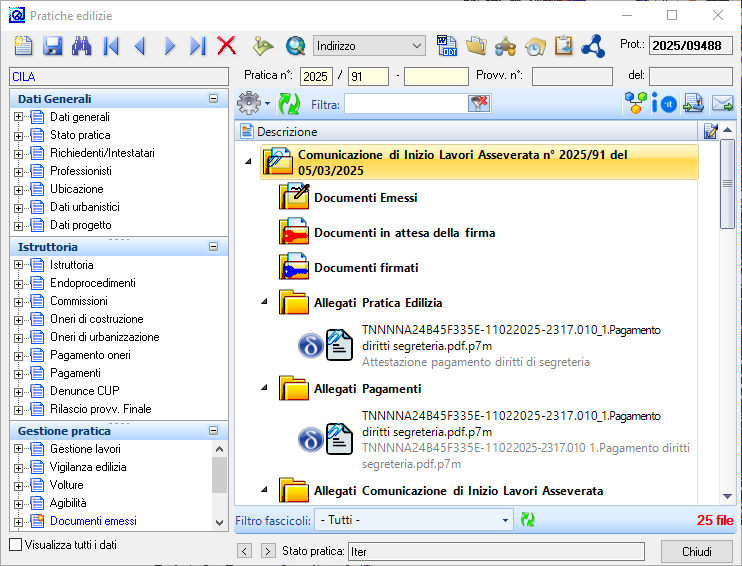
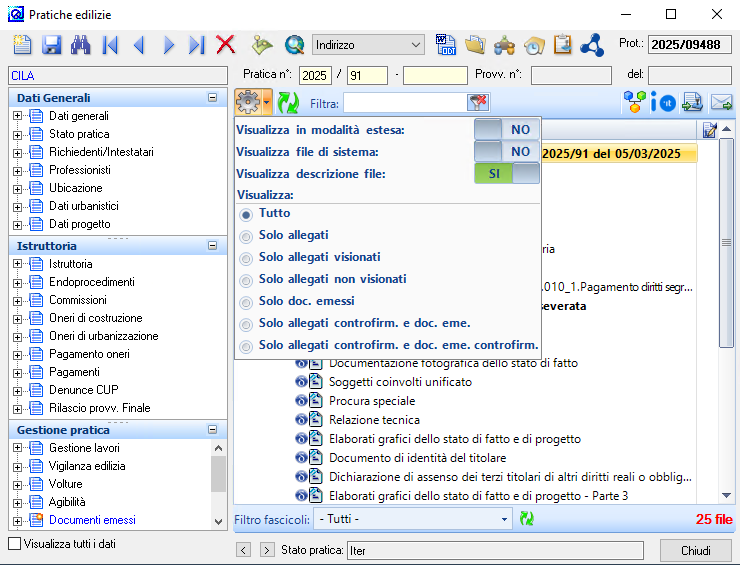
Se non fosse visibile la voce Visualizza descrizioni file è possibile che sia abilitata la modalità Visualizza modalità estesa, in questo caso per far apparire la voce Visualizza descrizioni file basterà disattivala